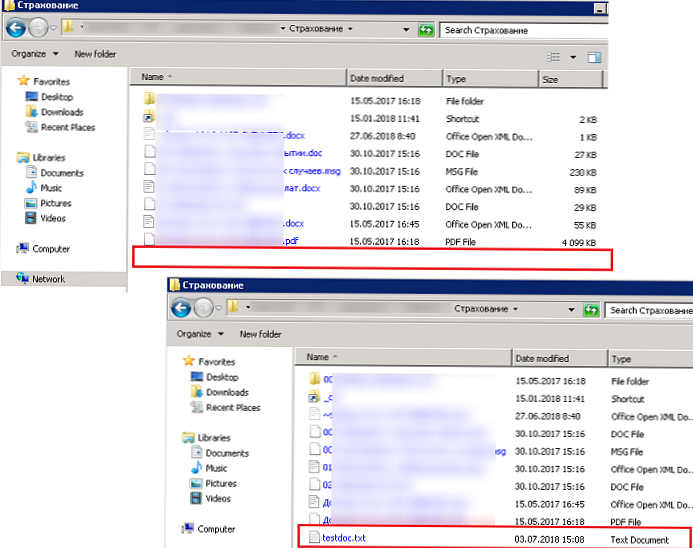Po wydaniu systemu operacyjnego Windows 8.1 użytkownicy mieli możliwość wyboru zakończenia ładowania systemu operacyjnego Windows 8.1 bezpośrednio na pulpit. Microsoft Corporation w nowej wersji systemu operacyjnego Windows zapewnił użytkownikowi możliwość wyboru wyglądu systemu operacyjnego zaraz po uruchomieniu. Co dokładnie zostanie otwarte - Pulpit lub otworzy „ekran główny” z kafelkowym interfejsem.
Wcześniej, podczas korzystania z systemu operacyjnego Windows 8, aby natychmiast otworzyć pulpit po uruchomieniu, konieczne było wprowadzenie pewnych zmian w ustawieniach systemu operacyjnego. Teraz można to zrobić o wiele łatwiej..
Treść- Uaktualnienie do systemu Windows 8.1
- Pobierz na pulpit systemu Windows 8.1
- Wnioski z artykułu
- Pobierz pulpit na Windows 8.1 (wideo)
Uaktualnienie do systemu Windows 8.1
Wszyscy użytkownicy licencjonowanego systemu operacyjnego Windows 8 mogą bezpłatnie zaktualizować swój system operacyjny do wersji Windows 8.1. Aby to zrobić, będą musieli przejść do „Sklepu Windows” (Windows Store), aby pobrać aktualizację systemu do Windows 8.1. System operacyjny Windows 8.1 zostanie pobrany na Twój komputer ze „Sklepu Windows” w wersji i głębokości bitów zainstalowanych na twoim komputerze.
Istnieje kilka opcji instalacji systemu Windows 8.1, które różnią się w zależności od wymagań. .
Po zaktualizowaniu systemu Windows 8.1 zostanie zainstalowany na twoim komputerze. W nim programiści wprowadzili możliwość wyboru sposobu ładowania ekranu systemu Windows podczas uruchamiania systemu operacyjnego..
Możesz być także zainteresowany:- Dysk odzyskiwania systemu Windows 8.1 (Windows 8)
- Jak wyłączyć aktualizacje w systemie Windows 8.1 (Windows 8)
Domyślnie po uruchomieniu lub ponownym uruchomieniu systemu operacyjnego Windows 8.1 otwiera się „ekran główny” lub w inny sposób „nowy interfejs użytkownika” (Modern UI), wcześniej znany jako Metro UI. Teraz użytkownik ma możliwość wyboru, co będzie konieczne, aby otworzyć podczas uruchamiania lub ponownego uruchamiania systemu operacyjnego.
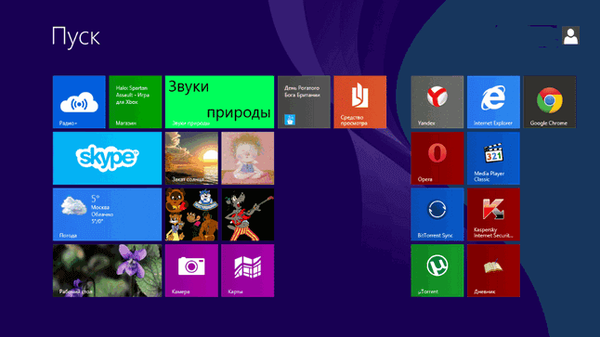
Wielu użytkownikom nie podoba się domyślne otwarcie interfejsu kafelkowego. Po otwarciu „ekranu początkowego” zostaną natychmiast zmuszeni do otwarcia pulpitu. Takie nadmierne ruchy ciała powodują podrażnienie u wielu użytkowników.
Mimo to korzystanie z pulpitu jest wygodniejsze na komputerze stacjonarnym, ponieważ w jednym miejscu masz szerszy dostęp do różnych funkcji komputera niż uruchamianie aplikacji w kafelkowym interfejsie, a przełączanie na inne funkcje i polecenia nie jest bardzo wygodne z kontrolą bezdotykową . Co więcej, aby wykonać wiele akcji, nadal musisz otworzyć pulpit.
Pobierz na pulpit systemu Windows 8.1
Aby zmienić sposób wyświetlania systemu Windows po uruchomieniu, należy kliknąć prawym przyciskiem myszy puste miejsce w „panelu zadań i nawigacji”. Następnie otworzy się menu kontekstowe, w którym będziesz musiał wybrać element „Właściwości”.

Następnie otwiera się okno „Pasek zadań i właściwości nawigacji”. W tym oknie musisz otworzyć kartę „Nawigacja”.
W polu „Ekran startowy”, naprzeciwko pozycji „Podczas wchodzenia do systemu i zamykania aplikacji otwórz pulpit zamiast ekranu startowego”, zaznacz pole, a następnie kliknij przycisk „OK”.
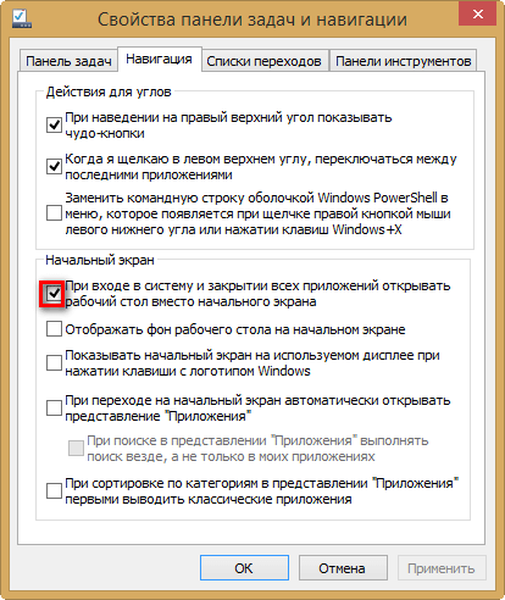
Następnie wyświetlanie systemu operacyjnego Windows 8.1, po załadowaniu systemu lub po zamknięciu wszystkich aplikacji, zostanie zmienione na Pulpit.
Wnioski z artykułu
Teraz na komputerze pulpit załaduje się do systemu Windows 8.1 natychmiast po uruchomieniu systemu operacyjnego. Możesz natychmiast dostać się na pulpit bez wykonywania niepotrzebnych ruchów.
Ponadto przejście na interfejs kafelkowy w systemie Windows 8.1 jest bardzo łatwe. Aby to zrobić, wystarczy kliknąć lewym przyciskiem myszy przycisk „Start”, natychmiast po tym otworzy się „ekran startowy” z interfejsem kafelkowym.
Pobierz pulpit na Windows 8.1 (wideo)
https://www.youtube.com/watch?v=eQdI595l4KYSpodobne publikacje:- Jak usunąć hasło do logowania do systemu Windows 8.1
- Jak wyłączyć ekran blokady w systemie Windows 8.1
- Jak zrobić ukryty folder w systemie Windows
- AIO systemu Windows 8.1 (wszystko w jednym) w programie WinAIO Maker Professional
- Jak dodać skrót programu do pulpitu w systemie Windows 8.1